win10 downloaded installations win10c盘系统文件夹占用空间过大怎么办
Win10下载安装文件和系统文件夹占用了太多空间,让电脑运行缓慢,这种情况下我们可以通过清理临时文件、卸载不必要的程序以及使用磁盘清理工具等方法来释放空间,提高系统运行效率,同时也可以考虑将系统文件夹迁移到其他磁盘上,以减少C盘的负担。通过这些方法,我们可以有效地解决Win10盘符空间不足的问题。
win10c盘windows文件夹过大怎么办解决方法:
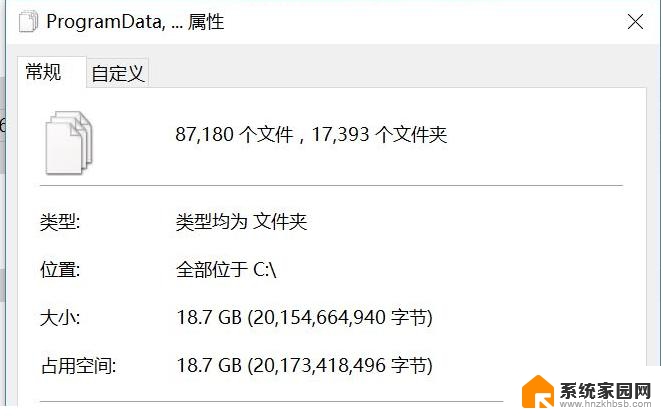
第一种方法
删除C:\Windows\SoftwareDistribution下删除DataStore文件夹下的内容和Download文件夹下的内容。
这两个文件夹的内容都是关于更新的临时性数据文件的,占用空间的问题一般和上述文件有关,因为系统的每次更新都会在上述文件夹保留文件。
第二种方法
1.打开此电脑 依次打开:C:\Windows\System32\DriverStore\FileRepository
在右上角搜索输*.inf,找到ati开头和 nv (A卡用户删N、N卡用户删A)、 mdm、prn、 (prn 开头的全部都是打印机驱动,不使用打印机的用户将其删除即可)开头的删除。
要注意的是:prnms001.inf/prnoc001.inf/prnms002.inf 这三个并不是打印机驱动 不要删除
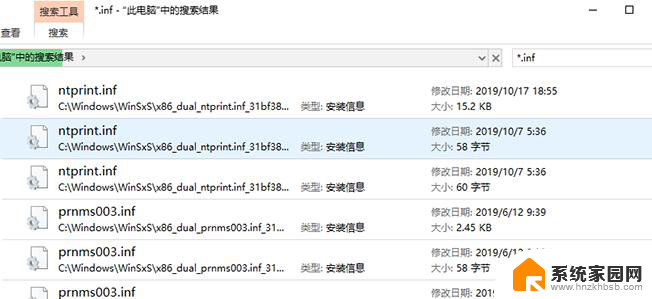
2.打开C:\Windows\Downloaded Installations 有一些程序(比如Dreamweaver)安装的时候会把安装文件解压至此文件夹里面。可以安全删除,几十M到几百M不等;
3.C:\Windows\Help (66.7M) 帮助文档,全部删除;
4.打开C:\Windows\IME\IMESC5 微软拼音输入法,可删、C:\Windows\IME\IMEJP10 日文输入法(37.8M) 删除、 C:\Windows\IME\imekr8 韩文输入法(2.86M) 删除、C:\Windows\IME\IMETC10 繁中输入法(21.6M) 删除;
5.C:\windows\Installer 已安装程序的卸载,修改时所需程序,如果删除,有些程序卸载和修改就会有问题,删除自己不用的程序即可;
6.C:\Windows\winsxs\Backup(备份文件)可删。
以上就是win10下载安装的全部内容,有需要的用户可以根据以上步骤进行操作,希望对大家有所帮助。
win10 downloaded installations win10c盘系统文件夹占用空间过大怎么办相关教程
- win11内存占用大怎么办 Win11占用内存太多怎么办
- win10提示文件过大 Win10文件夹显示每个文件的大小
- 文件显示被占用无法发送怎么办 文件被占用无法发送怎么办
- u盘放不了大文件 U盘拷贝大文件提示文件过大无法拷贝的解决方法
- win10任务管理器antimalware antimalware service executable内存占用过高怎么办
- u盘文件没删除却消失了内存还在 U盘文件消失却占用内存的原因是什么
- win10可以共享文件夹吗 win10系统怎样设置文件夹共享权限
- u盘传输文件大小限制 U盘拷贝文件限制4G大小怎么处理
- win10系统打不开此电脑和文件夹 Win10打不开此电脑和文件夹怎么办
- windows logs文件夹 win10系统logs文件夹安全性
- 迈入计算加速新时代 第二代AMD Versal Premium系列上新,助力您的计算体验提速
- 如何查看电脑显卡型号及性能信息的方法,详细教程揭秘
- 微软“Microsoft自动填充Chrome扩展”插件12月14日停用,用户需寻找替代方案
- CPU厂商的新一轮较量来了!AMD、英特尔谁将称雄?
- 微软发布Windows 11 2024更新,新型Copilot AI PC功能亮相,助力用户提升工作效率
- CPU选购全攻略:世代差异、核心架构、线程数、超频技巧一网打尽!
微软资讯推荐
- 1 如何查看电脑显卡型号及性能信息的方法,详细教程揭秘
- 2 CPU厂商的新一轮较量来了!AMD、英特尔谁将称雄?
- 3 英伟达发布NVIDIA app正式版 带来统一GPU设置软件,让你轻松管理显卡设置
- 4 详细指南:如何在Windows系统中进行激活– 一步步教你激活Windows系统
- 5 国产显卡摩尔线程筹备上市,国产显卡即将登陆市场
- 6 详细步骤教你如何在Win7系统中进行重装,轻松搞定系统重装
- 7 微软停服后,Linux对俄罗斯“动手”,国产系统关键一战即将开启
- 8 英伟达RTX50系列显卡提前发布,游戏体验将迎来重大提升
- 9 微软网页版和Win11新版Outlook可固定收藏夹功能本月开测
- 10 双11国补优惠力度大,AMD锐龙HX旗舰游戏本5800元起
win10系统推荐
系统教程推荐
- 1 windows defender删除文件恢复 被Windows Defender删除的文件怎么找回
- 2 连接电脑的蓝牙耳机吗 win10电脑连接蓝牙耳机设置
- 3 笔记本电脑屏幕锁可以解开吗 电脑锁屏的快捷键是什么
- 4 ie9如何设置兼容模式 IE9兼容性视图的使用方法
- 5 win11磁盘格式化失败 硬盘无法格式化怎么修复
- 6 word文档打开乱码怎么解决 word文档打开显示乱码怎么办
- 7 惠普m1136打印机驱动无法安装 hp m1136打印机无法安装win10驱动解决方法
- 8 笔记本怎么连网线上网win10 笔记本电脑有线网连接教程
- 9 微信怎么语音没有声音 微信语音播放无声音怎么恢复
- 10 windows查看激活时间 win10系统激活时间怎么看